- Багато користувачів повідомляли про помилку Content File Locked у Steam під час спроби оновити певні ігри.
- Щоб остаточно виправити цю помилку, слід скинути Winsock і перенести встановлені ігри на інший диск, і ви побачите покрокове керівництво про те, як це зробити.
- Якщо у вас є проблеми зі Steam, перегляньте наш Сторінка усунення несправностей Steam де ви знайдете виправлення більшості помилок Steam.
- Ігрова сторінка саме тут ми обговорюємо більшість проблем з іграми та панелями запуску, тому, якщо у вас є проблема, пов’язана з іграми, зверніться туди, щоб знайти рішення.

Це програмне забезпечення буде виправляти поширені помилки комп'ютера, захищати вас від втрати файлів, шкідливого програмного забезпечення, відмови обладнання та оптимізувати ваш ПК для максимальної продуктивності. Вирішіть проблеми з ПК та видаліть віруси зараз за 3 простих кроки:
- Завантажте інструмент відновлення ПК Restoro що поставляється із запатентованими технологіями (патент доступний тут).
- Клацніть Почніть сканування знайти проблеми з Windows, які можуть спричинити проблеми з ПК.
- Клацніть Відремонтувати все щоб вирішити проблеми, що впливають на безпеку та продуктивність вашого комп’ютера
- Restoro завантажив 0 читачів цього місяця.
Багато користувачів повідомили контент файлзаблокованоПарпомилка намагаючись оновити певні ігри. Це помилка просто означає це Пар не можу написати файлів на жорсткий диск. Оскільки це є великою проблемою для деяких користувачів, сьогодні ми покажемо вам, як це виправити.
Як виправити вміст файл заблоковано помилка в Пар? По-перше, переконайтеся, що ваш антивірус не блокує Пар. Для цього додайте Пар до списку виключень або відключіть ваш антивірус тимчасово. Якщо проблема все ще присутня, спробуйте скинути Winsock або змінити ПарМісце встановлення.
Як я можу виправити помилку Steam у заблокованому файлі вмісту?
- Скиньте Winsock
- Змінити розташування Steam та файлів гри
- Перевірте свій антивірус
1. Скиньте Winsock
Іноді виправити Зміст файл заблокованоПарпомилка вам просто потрібно скинути Winsock. Для цього виконайте наведену нижче команду.
- Натисніть кнопку Клавіша Windows + R клавіші.
- Введіть скидання winsock та натисніть Введіть або натисніть гаразд.
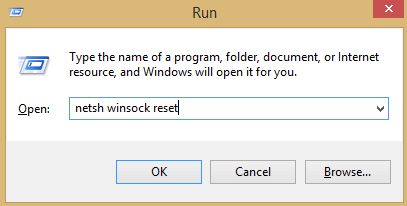
Після цього перезавантажте комп'ютер.
2. Змінити розташування Steam та файлів гри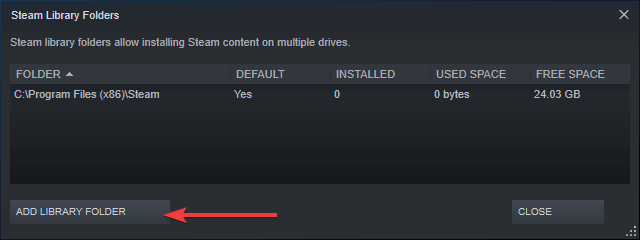
- Йти до Клієнт потоку і натисніть Налаштування.
- Клацніть Завантаження і виберіть Пар Бібліотечні папки.
- Виберіть Додати папку Бібліотека і виберіть нове місце для Пар.
- Закрийте Пар Клієнт.
- Перейдіть до свого Пар каталог, місцем за замовчуванням є.
C: Файли програмПар - Видаліть exe і всі файлів крім Дані користувача і SteamApp папки.
- Перемістіть ці файлів до місця, яке ви вказали в Крок 3.
- відчинено Пар і увійдіть знову.
Якщо помилка зберігається, перейдіть до таких кроків:
- Закрити Пар.
- Перейти до нового Пар Розташування.
- Перемістіть SteamApps з каталогу на робочий стіл.
- Видаліть Пар.
- Встановити Пар знову на нове місце.
- Перемістіть SteamApps в папці Пар каталог.
- відчинено пар та введіть дані для входу.
Крім того, ви можете мати Парпереміщувати файли автоматично:
- Клацніть правою кнопкою миші на грі
- Клацніть на Властивості
- Перейдіть до Локальних файлів
- Виберіть Перемістити папку встановлення
- Перейдіть до нового місця та виберіть його
Вам слід змінити розташування Пар інсталяція та гра файлів. Таким чином ви зможете виправити Зміст файл заблокованоПарпомилка.
3. Перевірте свій антивірус
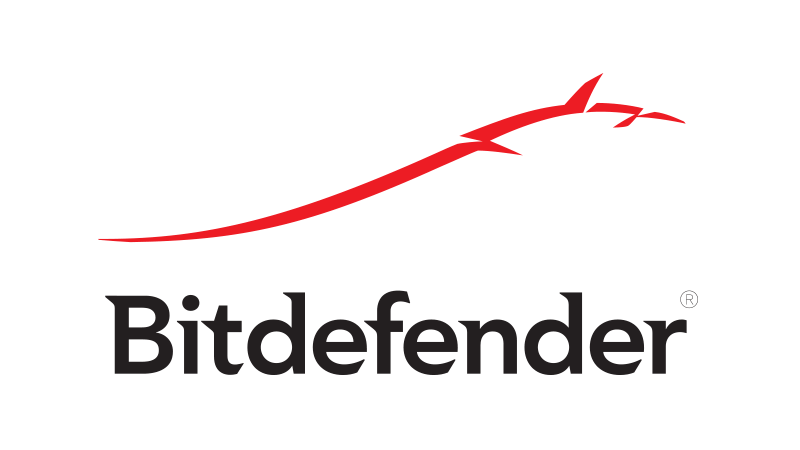
У деяких випадках Зміст файл заблокованоПарпомилка може з'явитися через антивірус на вашому комп’ютері. Ви можете вимкнути антивірус поки ви оновлюєте гру. Цей метод відрізняється залежно від антивірус Ви використовуєте, тому не забудьте шукати в Інтернеті інструкції щодо того, як вимкнути антивірус.
Якщо вимкнути антивірус не допомагає, можливо, доведеться видалити ваш антивірус або перейти на інший антивірус програмне забезпечення. Якщо вам потрібні надійні антивірус програмне забезпечення, яке не заважатиме вашим ігровим сесіям, обов’язково спробуйте Bitdefender.
Ось декілька простих рішень, які ви можете використати для виправлення контент файл заблокованоПар помилка. Обов’язково спробуйте їх усі та повідомте нам у розділі коментарів, яке рішення вам підходило.
 Проблеми все ще виникають?Виправте їх за допомогою цього інструменту:
Проблеми все ще виникають?Виправте їх за допомогою цього інструменту:
- Завантажте цей інструмент відновлення ПК оцінено Чудово на TrustPilot.com (завантаження починається на цій сторінці).
- Клацніть Почніть сканування знайти проблеми з Windows, які можуть спричинити проблеми з ПК.
- Клацніть Відремонтувати все виправити проблеми із запатентованими технологіями (Ексклюзивна знижка для наших читачів).
Restoro завантажив 0 читачів цього місяця.
Питання що часто задаються
Вам слід очищати кеш пам’яті Steam щоразу, коли виникають проблеми із зупинкою завантажень. Для цього дотримуйтесь нашої повний посібник з отримання завантажень для роботи - - правильно.
Так, насправді це дуже просто, якщо ви виконайте наведені вище дії.
Цей короткий посібник покаже вам, як вирішити цю проблему.
Дотримуйтесь нашого повного керівництва про те, як це зробити збільшити швидкість завантаження Steam - -.
![Twitch не підключається до YouTube / Blizzard / Steam [FIX]](/f/d24c05f989c992129f34ff06a9461221.png?width=300&height=460)

![Ігри Steam не запускаються в Windows 10 [Повне виправлення]](/f/0d9538100b7d73a9d6eba9e3e5d8f07e.jpg?width=300&height=460)